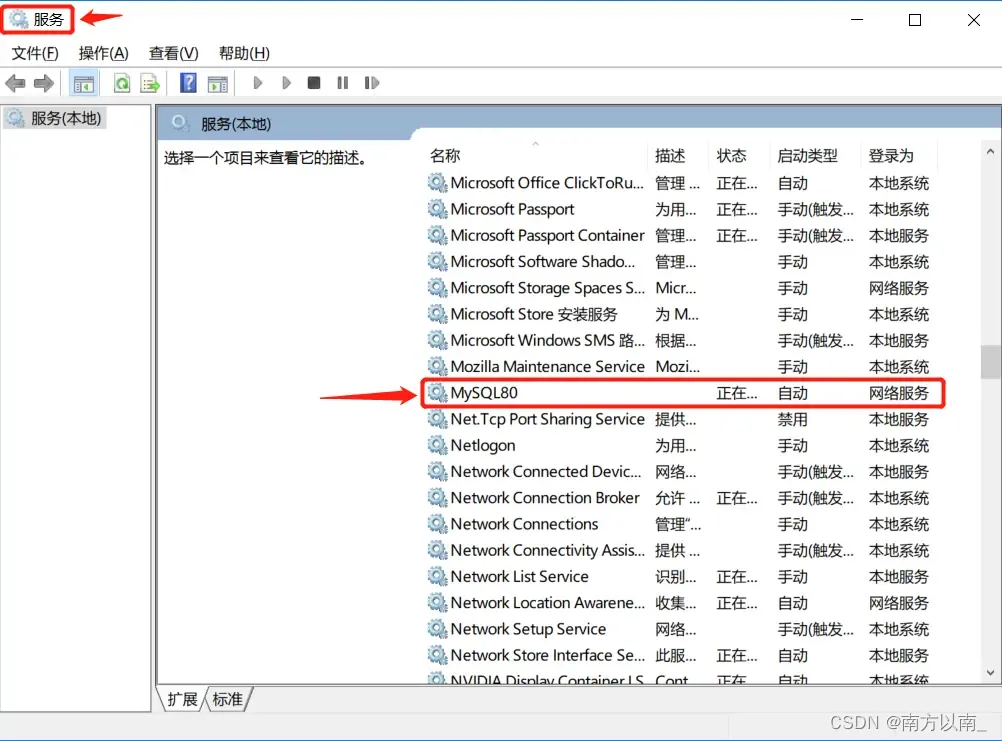一、准备好两个MySQL版本的压缩包
官网下载网址:https://dev.mysql.com/downloads/



二、安装 MYSQL5.7
2.1、解压文件夹,然后新建一个 my.ini文件
my.ini文件内容:
[mysql]
# 设置mysql客户端默认字符集
default-character-set=utf8
port = 3305
[mysqld]
# 设置3305端口
port = 3305
# 设置mysql的安装目录
basedir=D:\\env\SQL\\MySQL\\mysql-5.7.42-winx64
# 设置mysql数据库的数据的存放目录(自动生成,不然可能报错)
datadir=D:\\env\SQL\\MySQL\\mysql-5.7.42-winx64\\data
# 允许最大连接数
max_connections=10000
# 允许最大连接人数
max_user_connections=1000
# 服务端使用的字符集默认为8比特编码的latin1字符集
character-set-server=utf8
# 创建新表时将使用的默认存储引擎
default-storage-engine=INNODB
# 连接时间
wait_timeout=31536000
interactive_timeout=31536000
2.2、以管理员身份运行cmd命令提示符,切换到 bin 路径下。
输入命令:mysqld --initialize --console
然后记住随机密码
2.3、安装MySQL5服务【my.ini更改为自己的安装路径!!!管理员身份运行!!!】mysqld --install MYSQL5 --defaults-file=D:\env\SQL\MySQL\mysql-5.7.42-winx64\my.ini
2.4 开启MySQL5服务net start MYSQL5
2.5、 登录MYSQL5,并且修改密码
- cmd运行
mysql -u root -P 3305 -h localhost -p后输入前面记住的随机密码【区分大小写】 - 修改密码为123456
ALTER USER 'root'@'localhost' IDENTIFIED WITH mysql_native_password BY '123456'; - 刷新权限:
flush privileges;
三、安装MYSQL8.0
3.1、解压文件夹,然后新建一个 my.ini文件
my.ini文件内容:
[mysqld]
# 设置3306端口
port=3306
# 设置mysql的安装目录
basedir=D:\env\SQL\MySQL\mysql-8.0.33-winx64
# 设置mysql数据库的数据的存放目录
# datadir=D:\env\SQL\MySQL\mysql-8.0.33-winx64\data
# 允许最大连接数
max_connections=200
# 允许连接失败的次数。
max_connect_errors=10
# 服务端使用的字符集默认为utf8mb4
character-set-server=utf8mb4
# 创建新表时将使用的默认存储引擎
default-storage-engine=INNODB
# 默认使用“mysql_native_password”插件认证
#mysql_native_password
default_authentication_plugin=mysql_native_password
[mysql]
# 设置mysql客户端默认字符集
default-character-set=utf8mb4
[client]
# 设置mysql客户端连接服务端时默认使用的端口
port=3306
default-character-set=utf8mb4
3.2、以管理员身份运行cmd命令提示符,切换到 bin 路径下。
输入命令:mysqld --initialize --console
然后记住随机密码
3.3、安装MySQL8服务【管理员身份运行!!!】mysqld --install MYSQL8
3.4 开启MySQL8服务net start MYSQL8
3.5、 登录MYSQL8,并且修改密码
- cmd运行
mysql -u root -P 3306 -h localhost -p后输入前面记住的随机密码【区分大小写】 - 修改密码为123456
ALTER USER 'root'@'localhost' IDENTIFIED BY '123456'; - 刷新权限:
flush privileges;
四、效果展示


 文章来源:https://www.toymoban.com/news/detail-497663.html
文章来源:https://www.toymoban.com/news/detail-497663.html
 文章来源地址https://www.toymoban.com/news/detail-497663.html
文章来源地址https://www.toymoban.com/news/detail-497663.html
到了这里,关于Win10同时安装MYSQL5.7和MYSQL8.0版本的文章就介绍完了。如果您还想了解更多内容,请在右上角搜索TOY模板网以前的文章或继续浏览下面的相关文章,希望大家以后多多支持TOY模板网!